サンドイッチマウントの自作キーボードになります。
部品のはんだ付け、プレートのネジ止め組み立て行い、自作キーボードの製作を行った経験のある方に特別難しい点はないと思います。
キットの内容物に不良品がありましたら設計者まで連絡をお願いします。
1. 部品の確認
キットの内容物に不足がないか確認を行います。
| トッププレート基板 | 1 |
| PCB基板 | 1 |
| ボトムプレート基板 | 1 |
| コントローラー基板 | 1 |
| チルト足基板 | 2 |
| M2x3mmネジ | 13 |
| M2x3.5mmスペーサ x 5 | 5 |
| M2x2mmネジ | 4 |
| M2x5mmスペーサ | 4 |
| M2x2mmスペーサ | 4 |
| M2x8mmネジ | 4 |
| ピンソケット | 3 |
| ピンヘッダ | 3 |
| ゴム足 | 4 |
・トッププレート基板 x 1
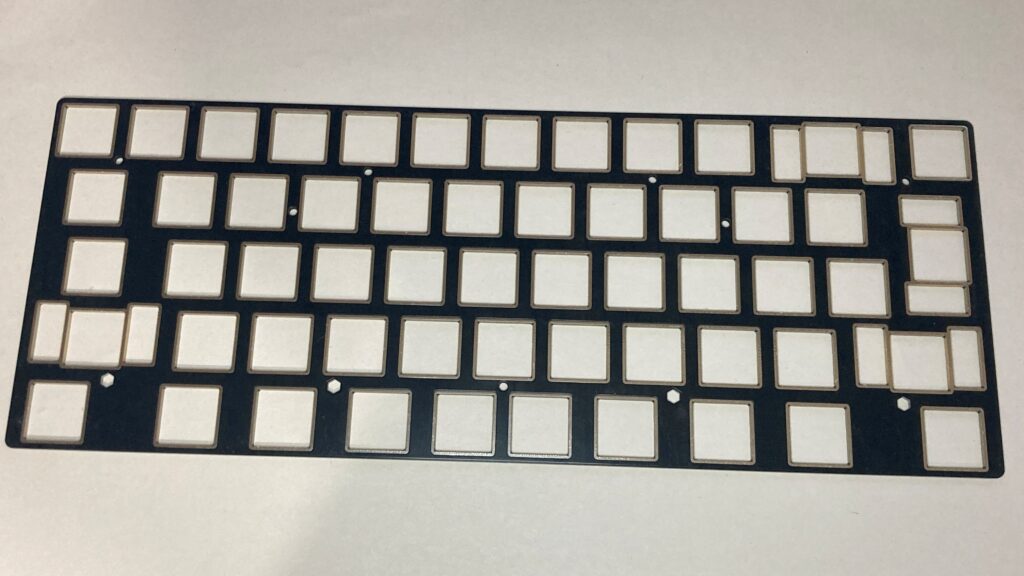
・PCB基板 x 1

・ボトムプレート基板 x 1
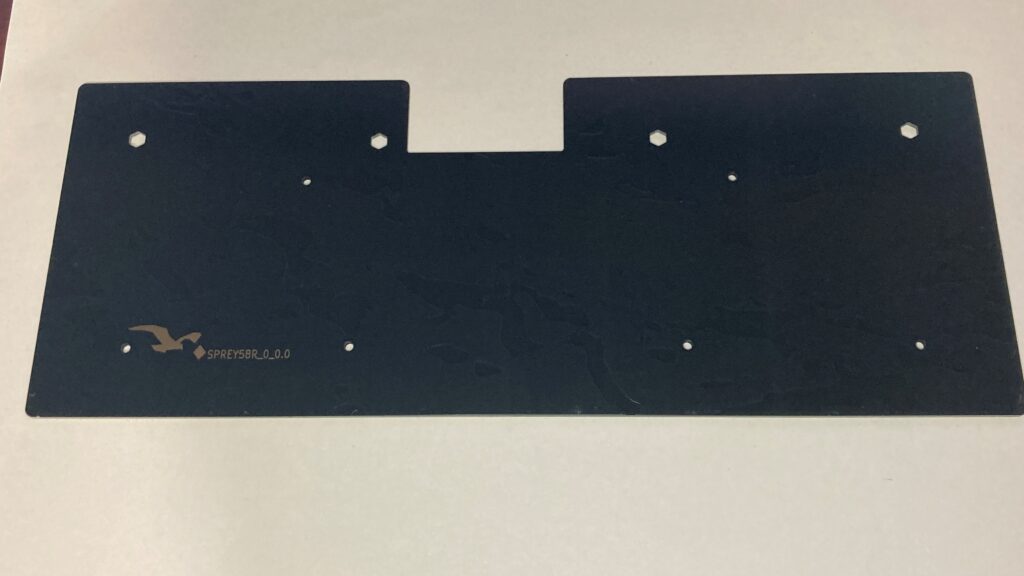
・コントローラー基板 x 1

・チルト足基板 x 2

・M2x3mmネジ x 13

・M2x3.5mmスペーサ x 5

・M2x7mmスペーサ x 2
・M2x10mmオスメススペーサ x 4

・M2x2mmネジ x 4
・M2x5mmスペーサ x 4
・M2x2mmスペーサ x 4
・M2x8mmネジ x 4

・ピンソケット 3片
・ピンヘッダ 3片

・ゴム足 x 4

製作者が自身で用意するもの
必要な道具
- はんだづけの道具
- マスキングテープ
- +ドライバー
- ピンセット
- ラジオペンチ
- 導通テスター
2. コントローラーの起動確認
正常であればスイッチを押しながらPCに接続すると、RPI-RP2という名称でUSBメモリの様に読み込まれます。
qmkで作成したuf2ファイルをRPI-RP2内にドラッグドロップすることでファームウェアがインストールされ再起動します。
あらかじめファームウェアがインストールされてある場合は、remapからキーボードとして読み込めるか確認を行ってください。

3. PCBのはんだづけ
PCBの写真の面にダイオードとソケットをはんだ付けします。基板の裏面に実装します。
はんだ不良が無いように気を付けてください。

ダイオードは基板シルクとチップの刻印をこの向きに揃えてはんだづけを行います。

キーボード下部、タクトスイッチの上部分2か所はダイオードの向きが横向きなので気を付けて行います。

ソケットはこの向きではんだ付けを行います。

キーボード上部のコントローラー用の場所はピンソケット用のパッドが近いためはんだがついてしまわないよう気を付けてください。カプトンテープ等でマスキングして保護してもよいと思います。

タクタイルスイッチを2個はんだづけします。
タクタイルスイッチはしっかり図のようにはまっていることを確認してください。

PCBの表面から差し込み、PCBの裏面をはんだづけします。

4. PCBとコントローラーのはんだづけ
基板の裏面からピンソケットをフットプリントに沿ってコの字に差し込みます。

ピンソケットの上にピンヘッダを差し込みます。

差し込んだピンヘッダの上にコントローラー基板を刺します。

ピンヘッダは短い方をピンソケット側にします。
コントローラーは実装部品が見えなくなる向きにします。
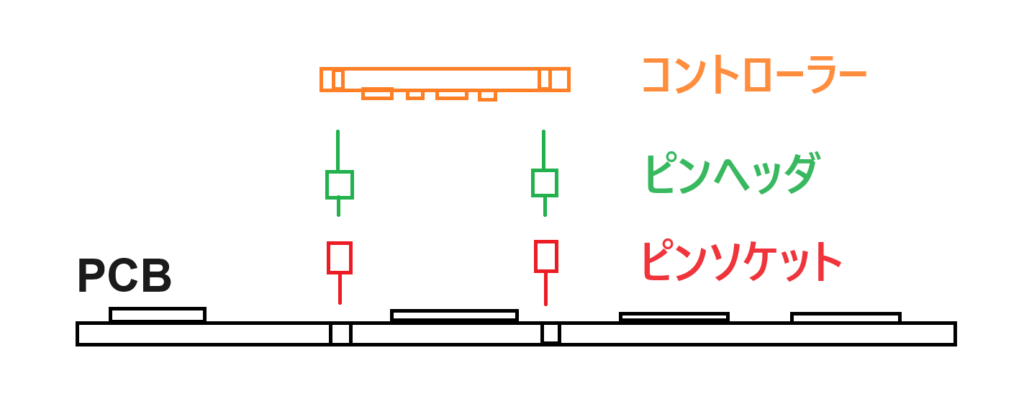
全てを差し込んだ状態でピンの位置決めを行った後、表裏のはんだづけを行います。それぞれ個別にはんだ付けを行うとピンヘッダとピンソケットの位置が合わず差し込めなくなってしまいます。
マスキングテープなどで位置を固定して、ピンヘッダとコントローラー基板を、ピンソケットとPCBをはんだづけします。
基板が浮かないように気を付けてはんだ付けします。浮いていないことを確認しながら一か所ずつはんだづけを行います。

もしコントローラーをPCBから取り外したいときは、USB口側をグッと持ち上げ、次に反対側をグッと持ち上げることで外しやすいです。
ピンが曲がってしまった場合はラジオペンチなどでまっすぐに直してください。
基本的には取り外す必要はないです。


5. 各キーの動作確認
はんだ付け作業は完了しました。remapのTest Matrix Modeを使用して動作確認を行います。
スイッチを一か所ずつ軽く刺しながら行います。裏面からピンセットで行ってもよいですが、こちらの方がはんだ不良が発生していた際に発見しやすいです。
動作しないキーがあった場合ははんだ不良やダイオードの向きを確認してみてください。

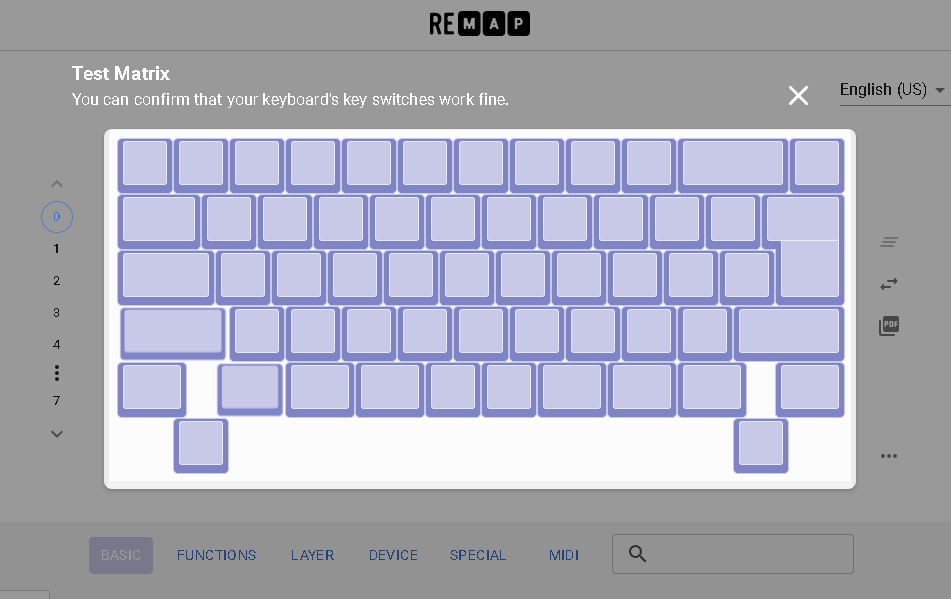
動作確認が完了したら4か所に2U用PCBマウントスタビライザーを取り付けてください。組み立てに入ります。
6. 組み立て
トッププレートに3.5mmスペーサを3mmネジでねじ止めします。(緑)
トッププレートに5mmスペーサを2mmネジで4か所ねじ止めします。(橙)
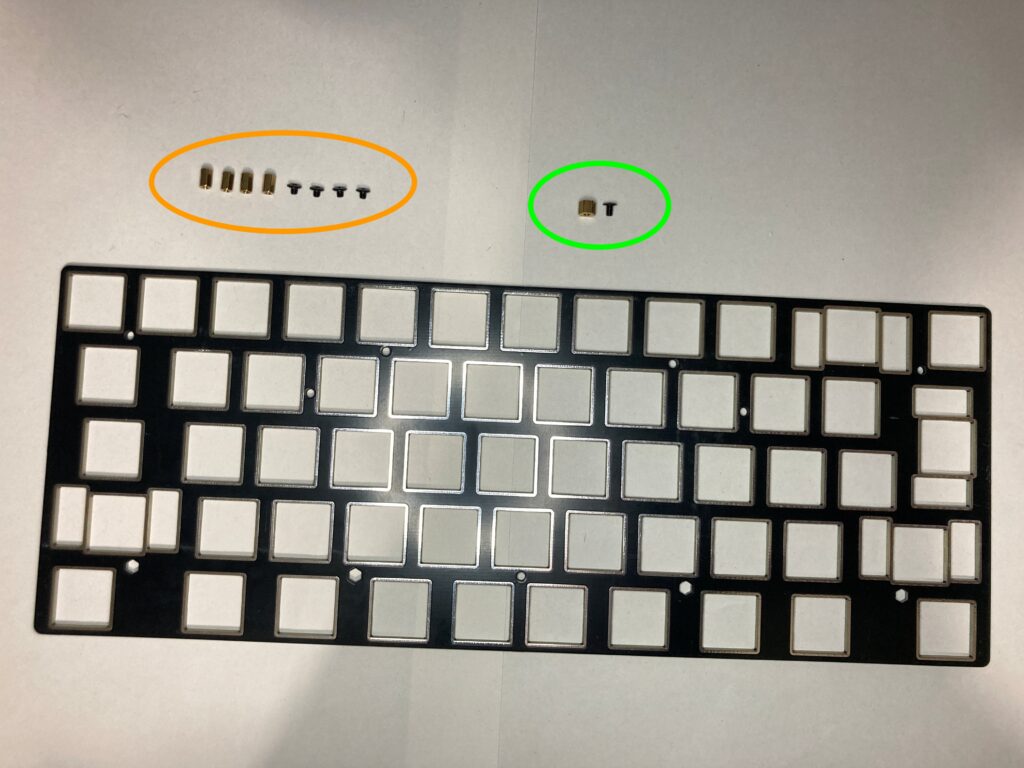
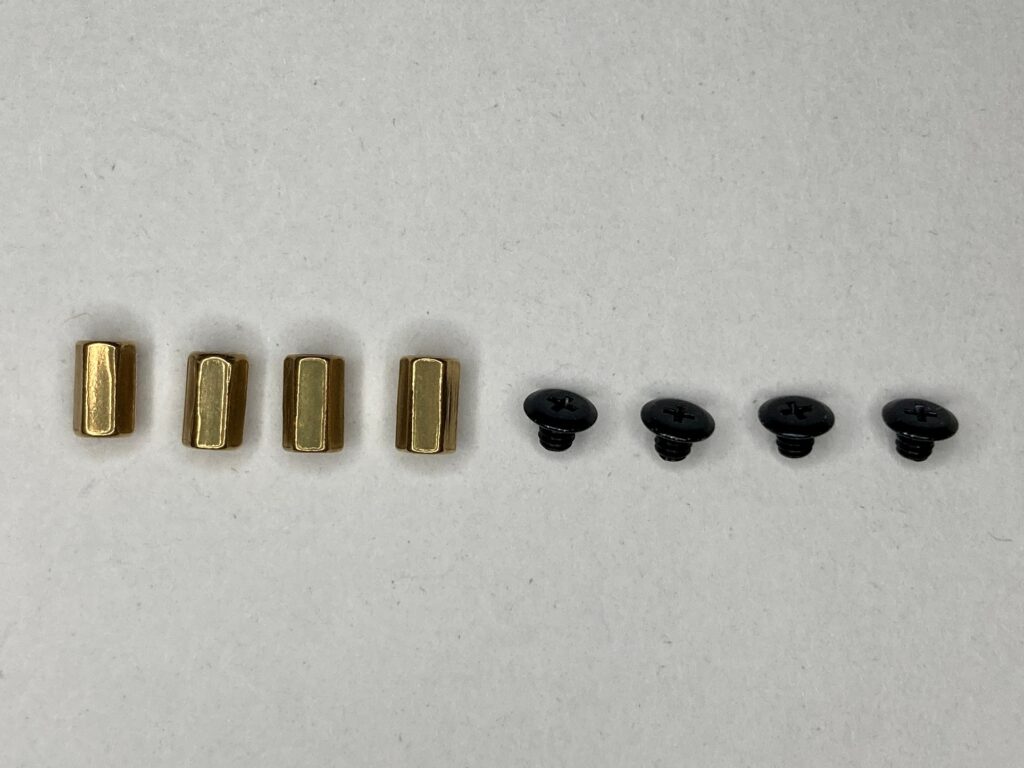
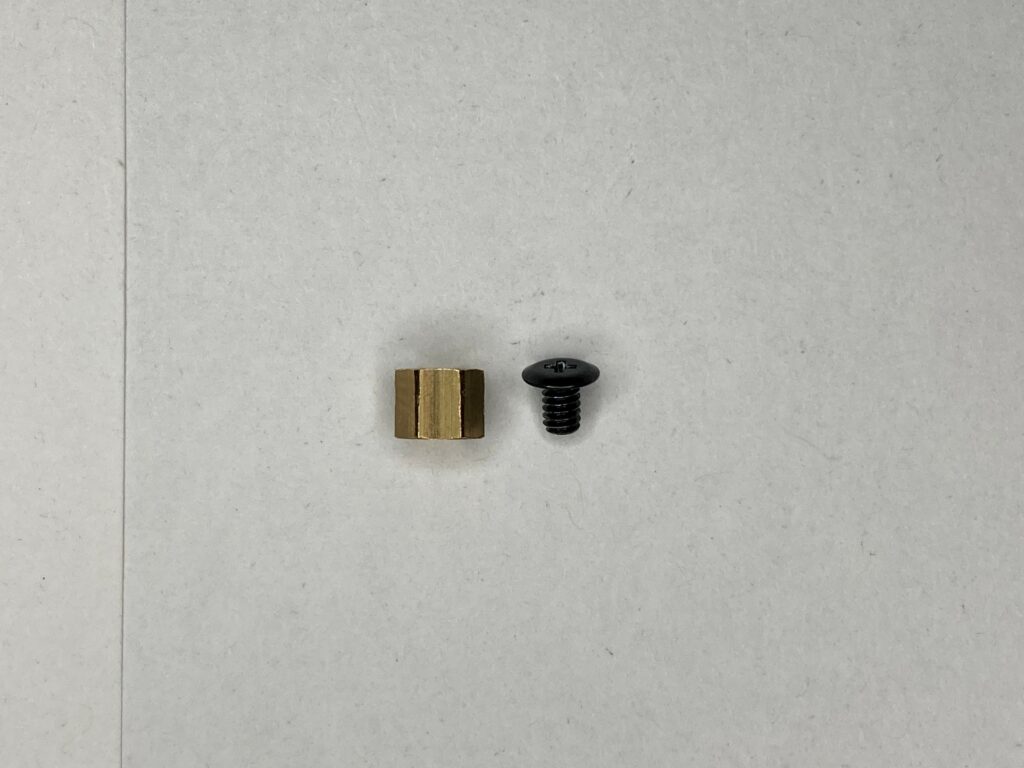
(橙)はこの段階では固定されないため、先にスペーサにねじを締めたものをトッププレートに差し込みマスキングテープで仮止めしておきます。

(橙)は差し込んだ後にマスキングテープを張って仮止めします。
表側にねじが、裏側にスペーサが見える向きで行います。


ボトムプレートに8mmネジを差し込み、マスキングテープで仮止めします。
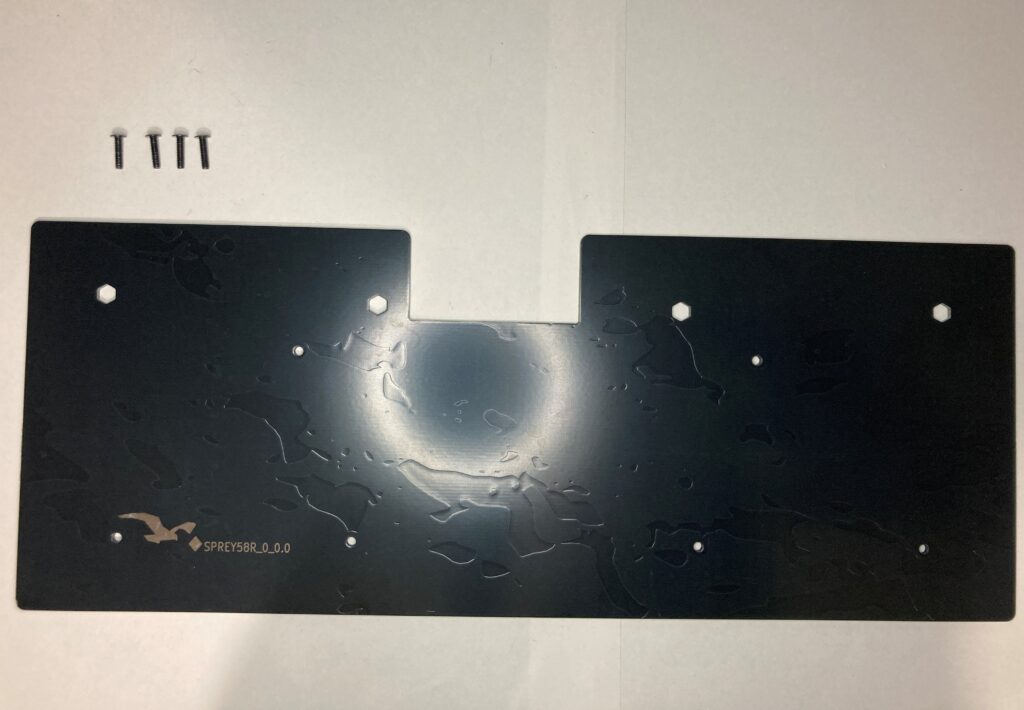
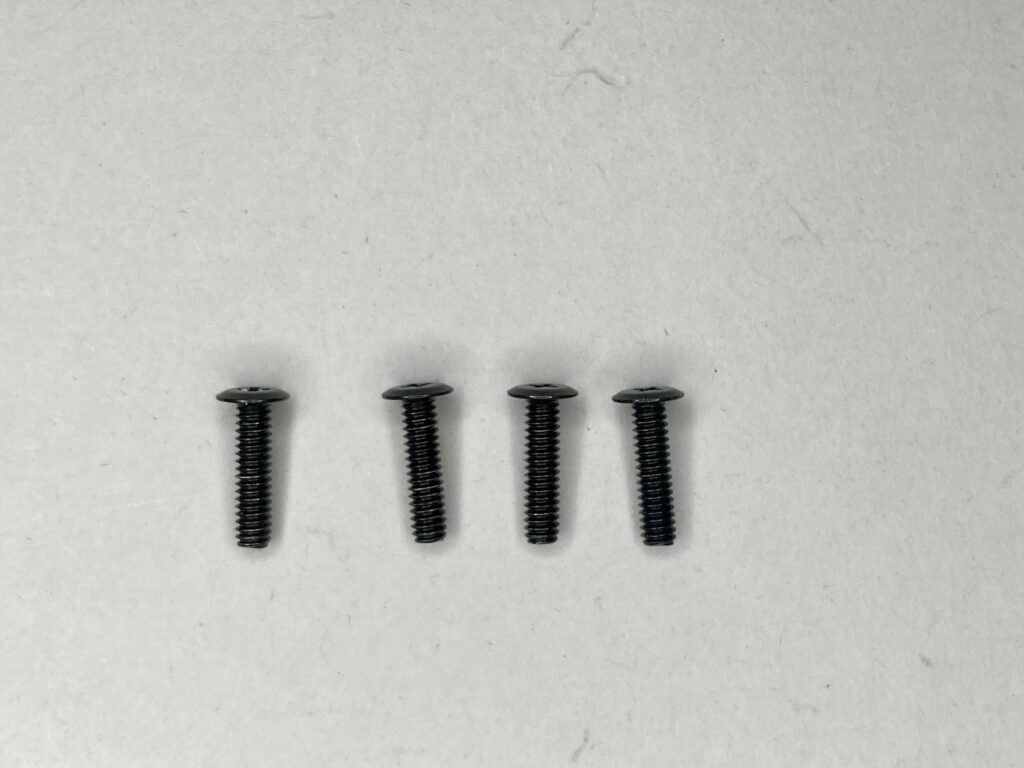
ボトムプレートの裏側から差し込みます。
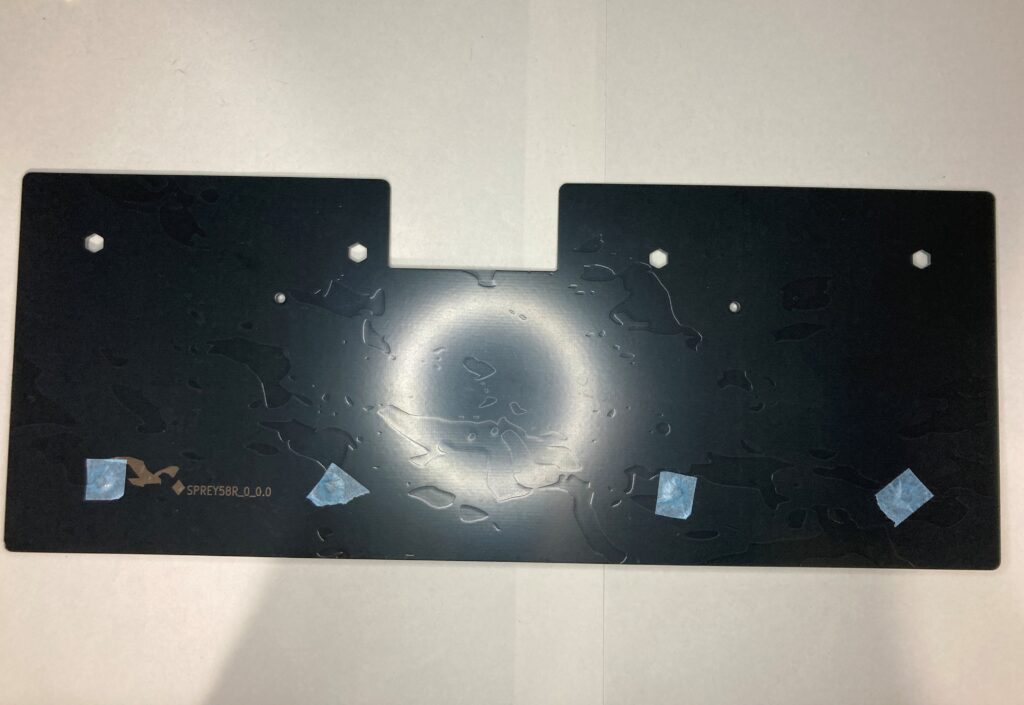

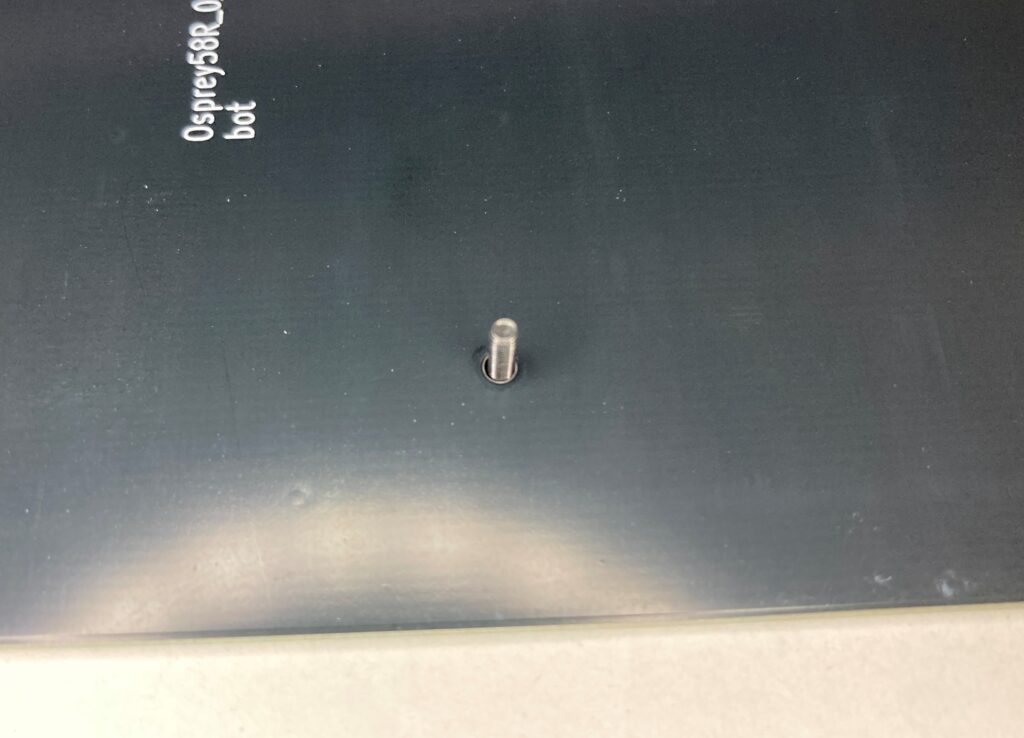
ボトムプレートの表側から差し込んだネジに2mmスペーサを嵌めます。
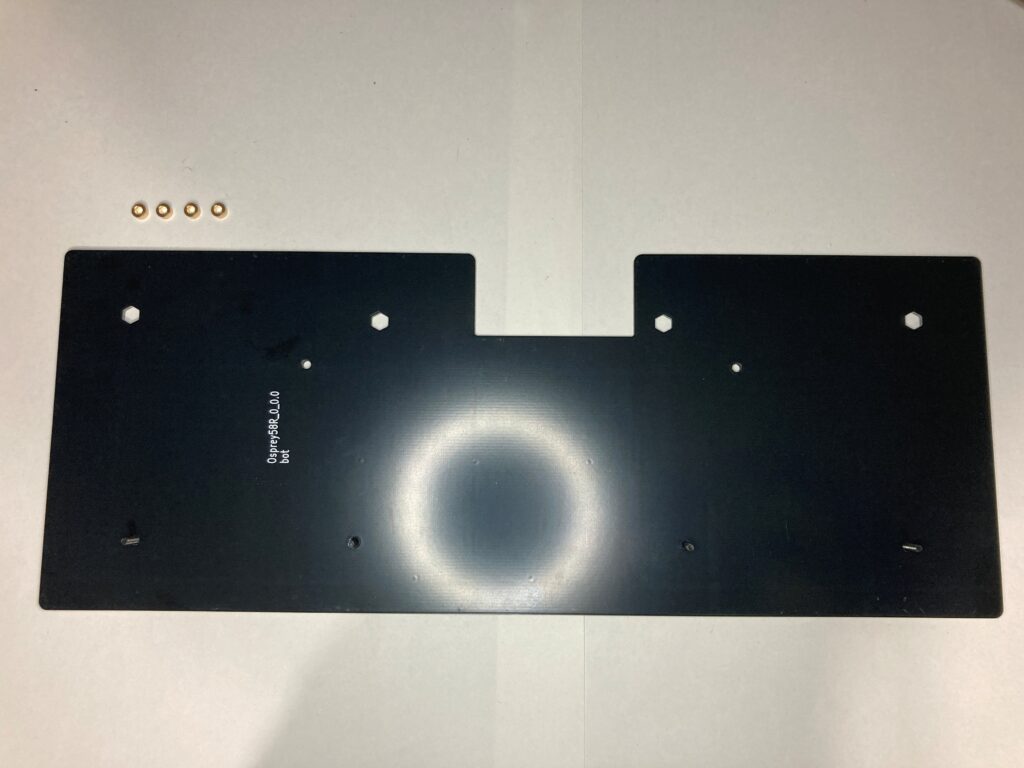

スペーサはこの状態になります。
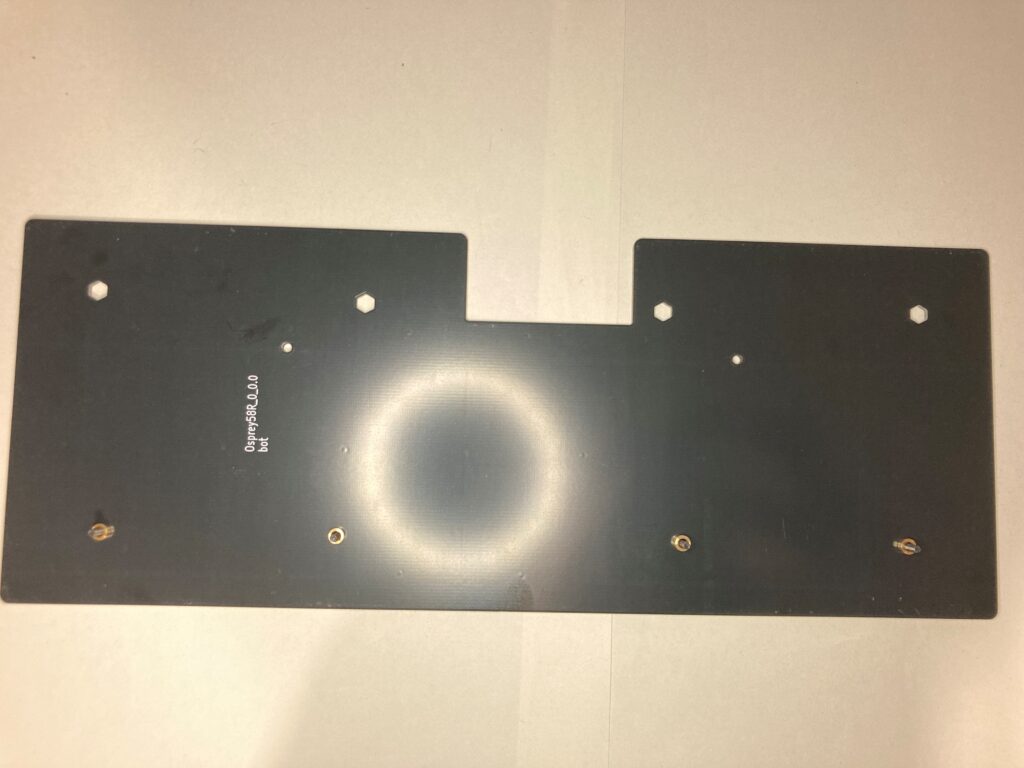
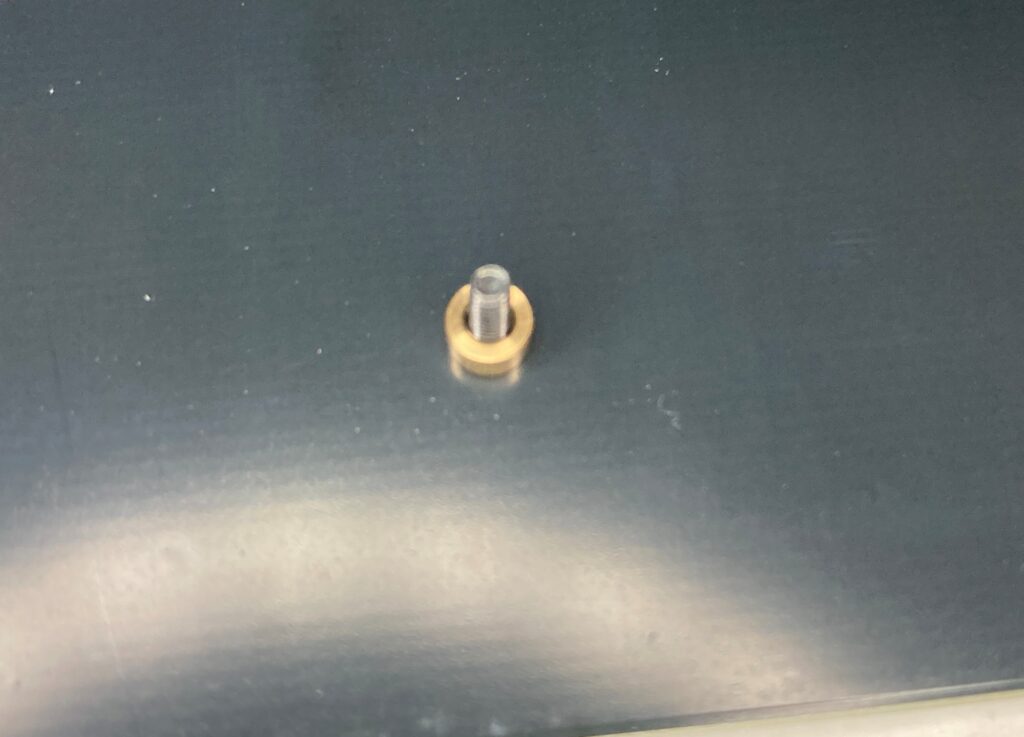
ボトムプレートにPCBを取り付けていきます。

4か所のネジと穴を合わせてボトムプレートにPCBを乗せます。
ボトムプレートとPCBが外れないようにマスキングテープで基板同士を仮止めします。


7mmスペーサを3mmネジで2か所ねじ止めしていきます。


PCB側からスペーサを差し込み、ボトムプレート側からねじ止めします。

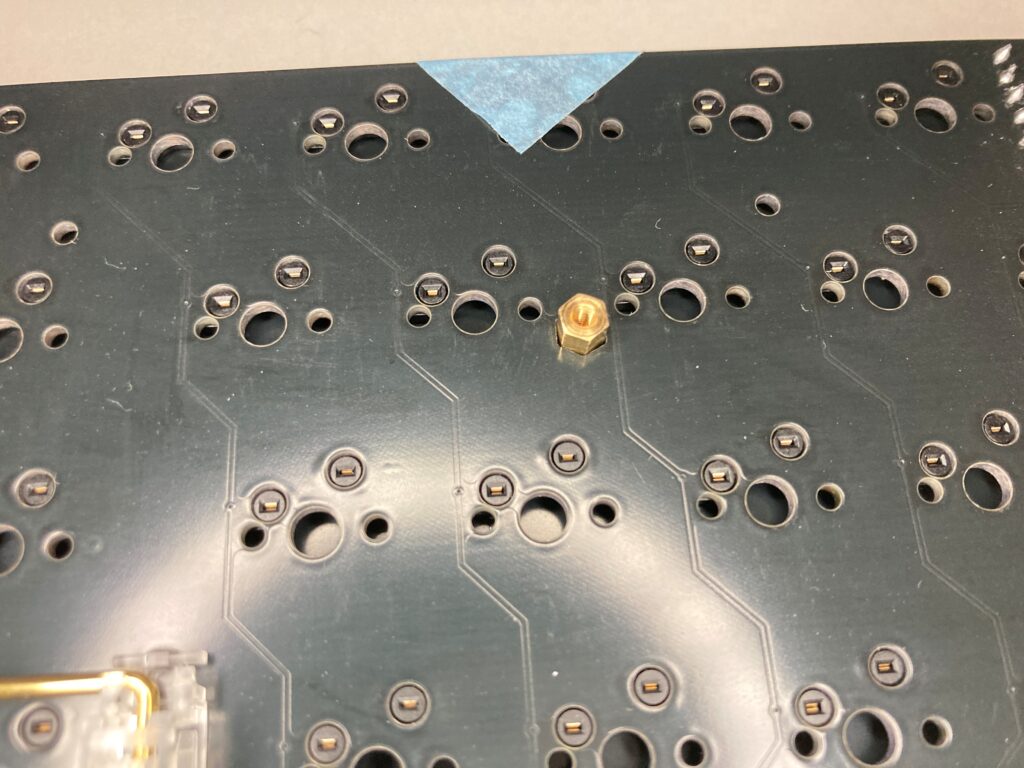
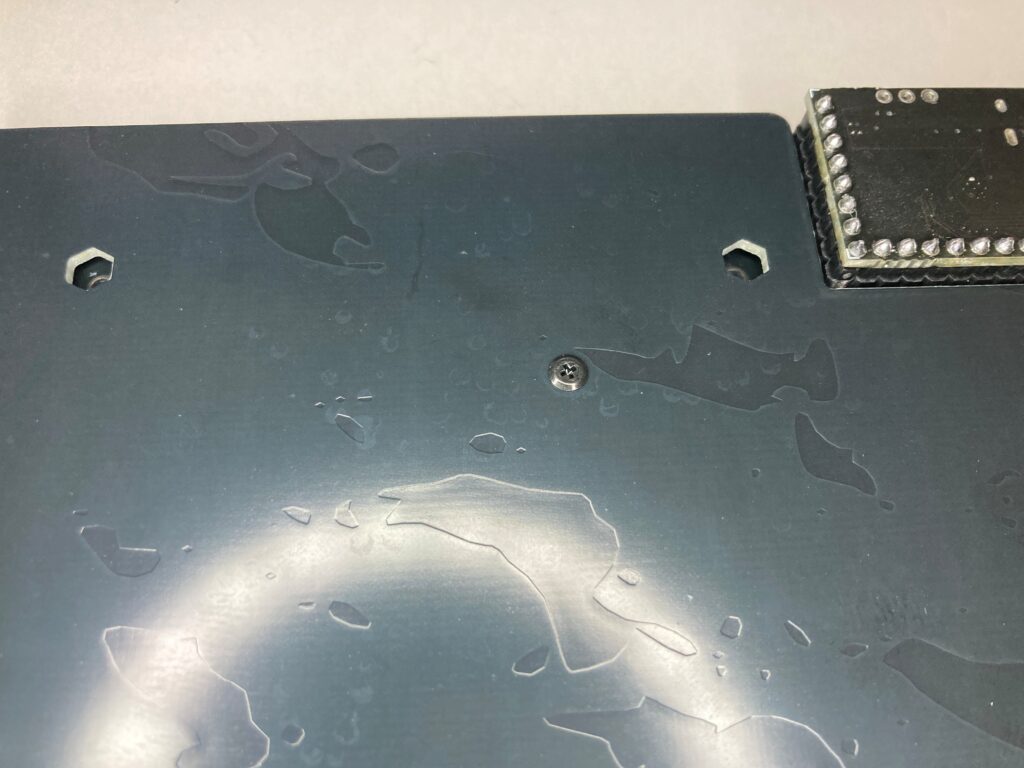
3.5mmスペーサを10mmオス・メススペーサで4か所ねじ止めしていきます。


ボトムプレート側から10mmスペーサのオスを差し込み、PCB側は3.5mmスペーサで固定します。

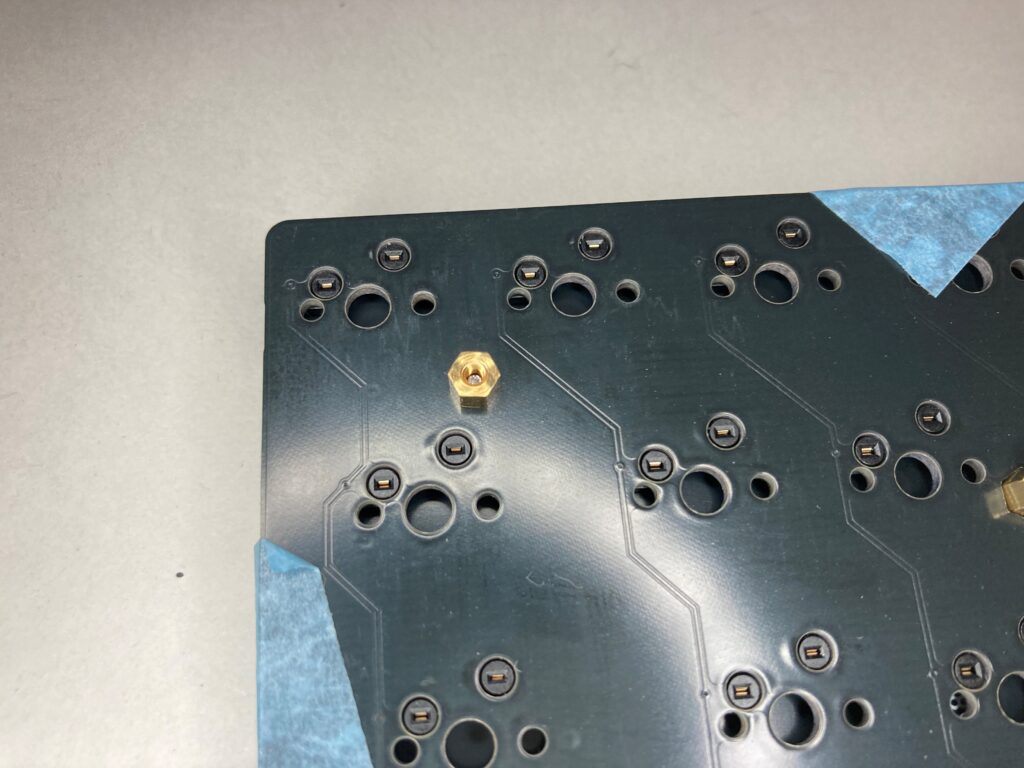
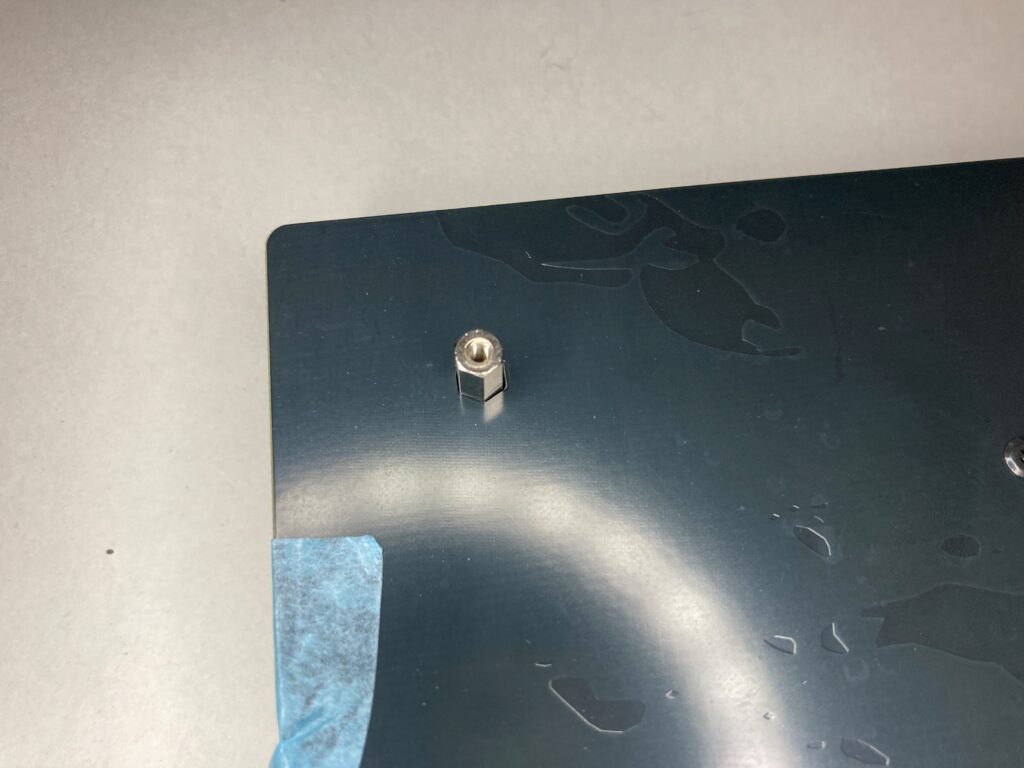
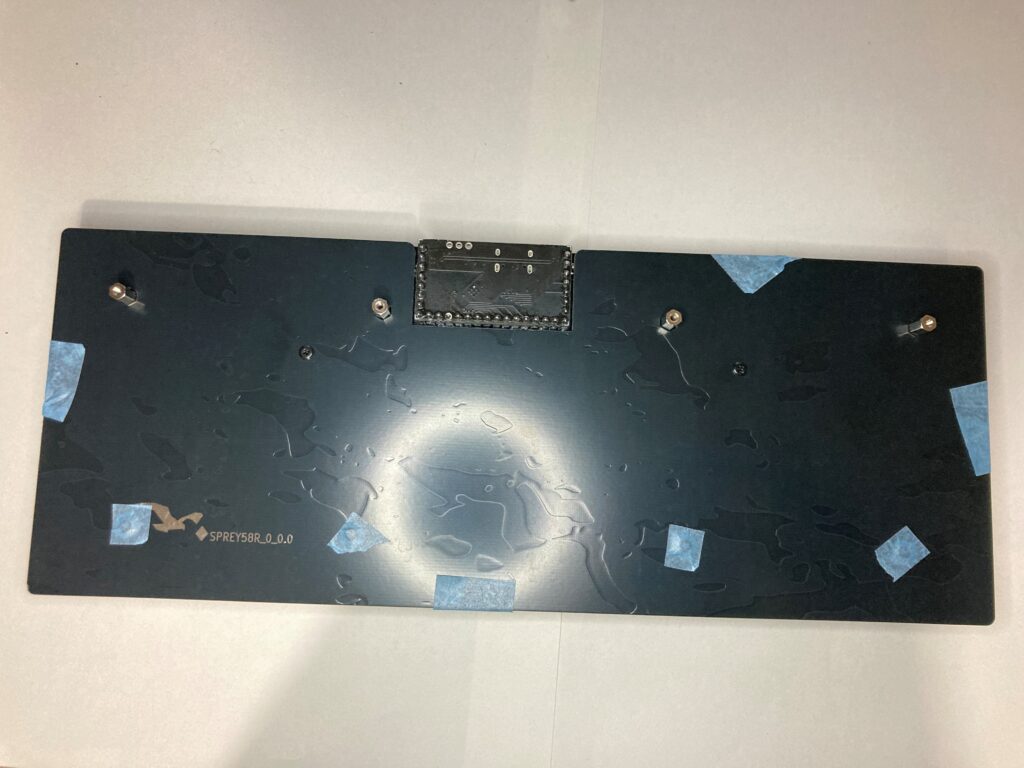
トッププレートを取り付けていきます。
一度ボトムプレートとPCBを仮止めしていたマスキングテープを取り外します。

位置を合わせて上に載せます。
3枚の基板がずれないようにマスキングテープで仮止めします。

裏返し、ボトムプレート裏側のマスキングテープを外し、仮止めしていた4箇所のネジをトッププレートのスペーサに対して締めます。
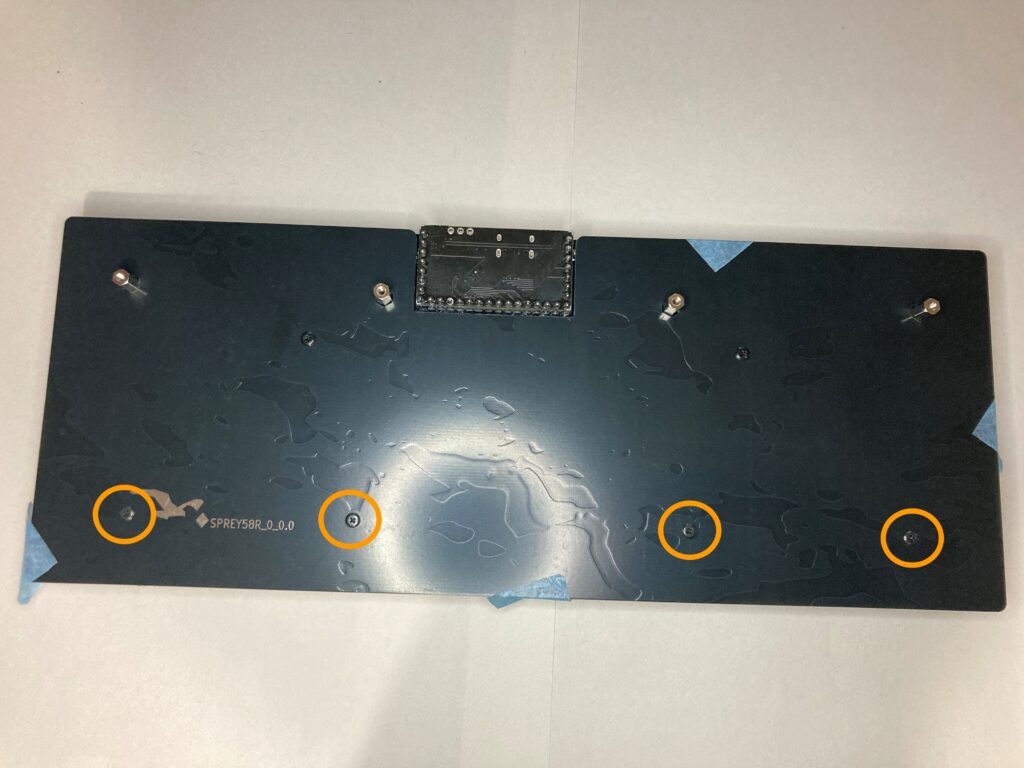
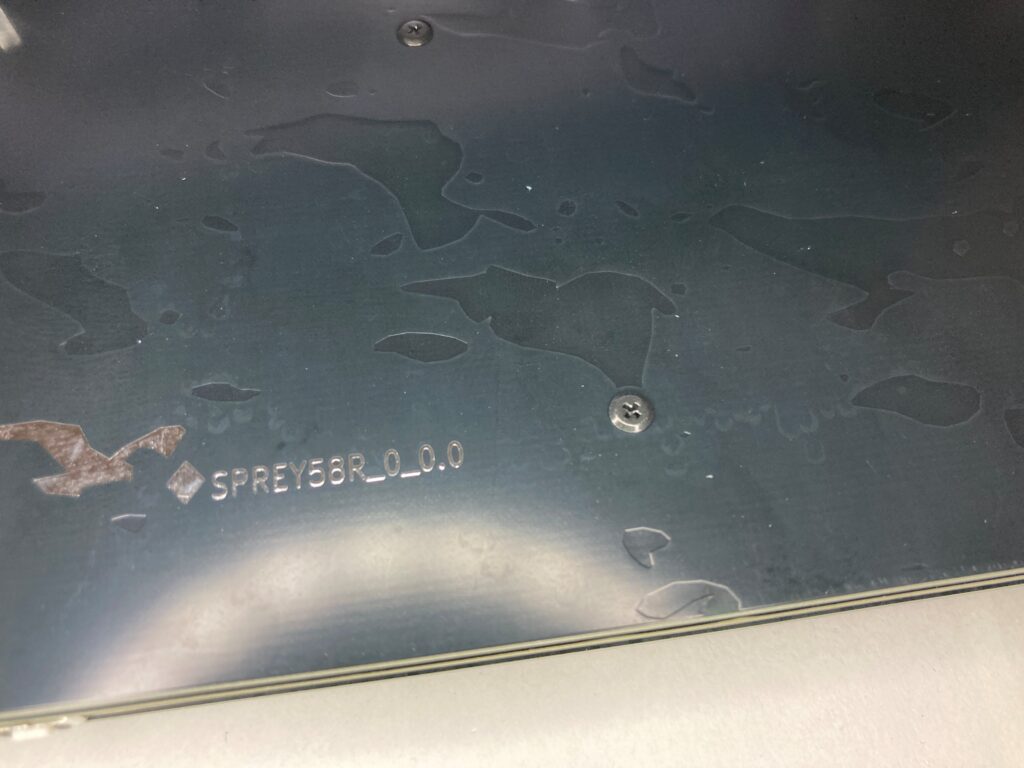
トッププレート表側から残りのネジ6か所を締めます。



裏側にチルト足を3mmネジで取り付けていきます。

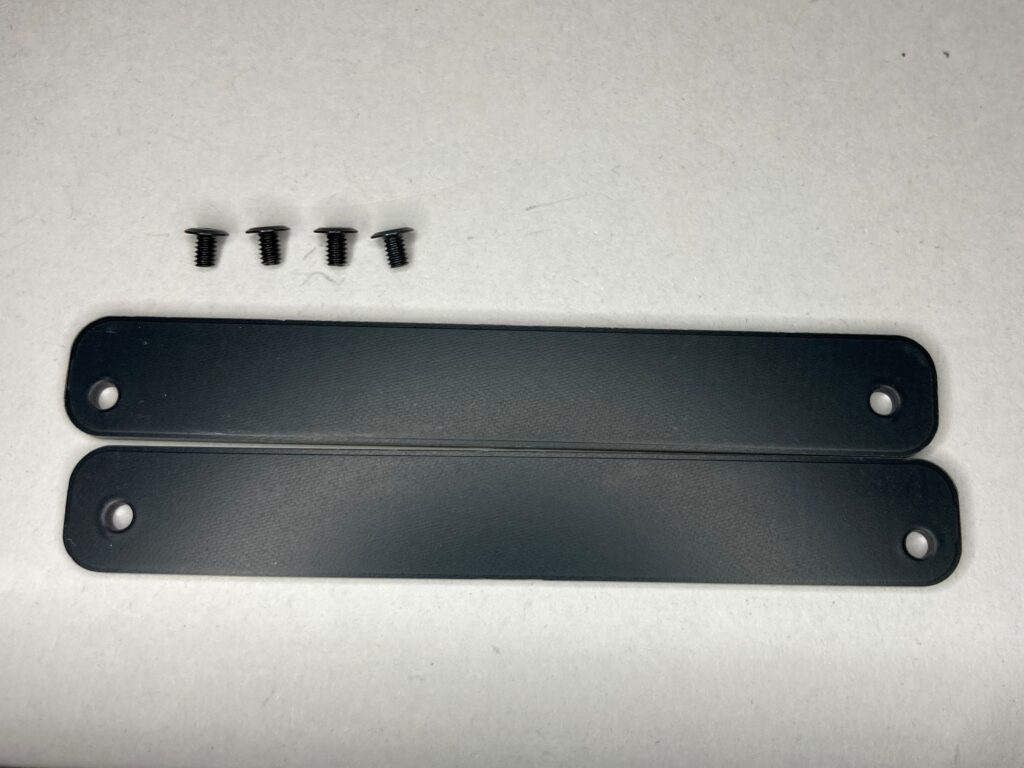

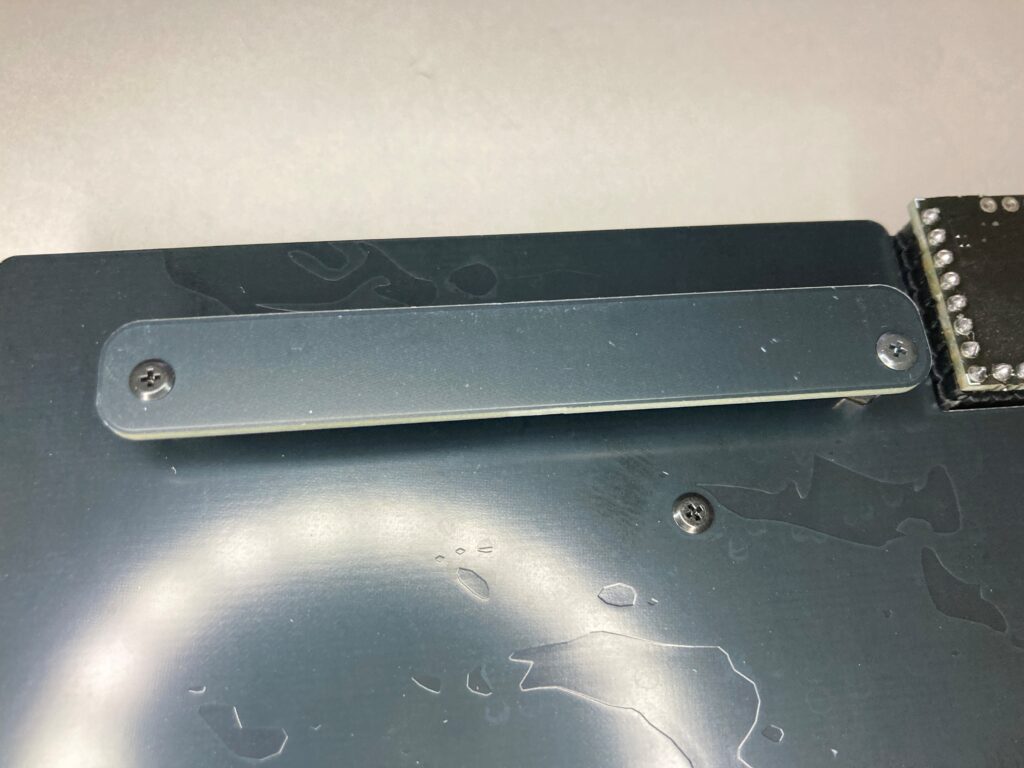
最後にねじを全体的に増し締めして、滑り止めを4か所に張り付けます。


スイッチを差し込みます。

動作確認を行い、スイッチのピンがソケットにしっかり刺さっていることを確認します。刺さっていない場合は一度スイッチを取り外しピンをまっすぐにして再度まっすぐ刺しなおします。

完成
完成です。
